设备驱动程序到底是啥起啥作用如何安装如何检查设备的驱动程序安装正常
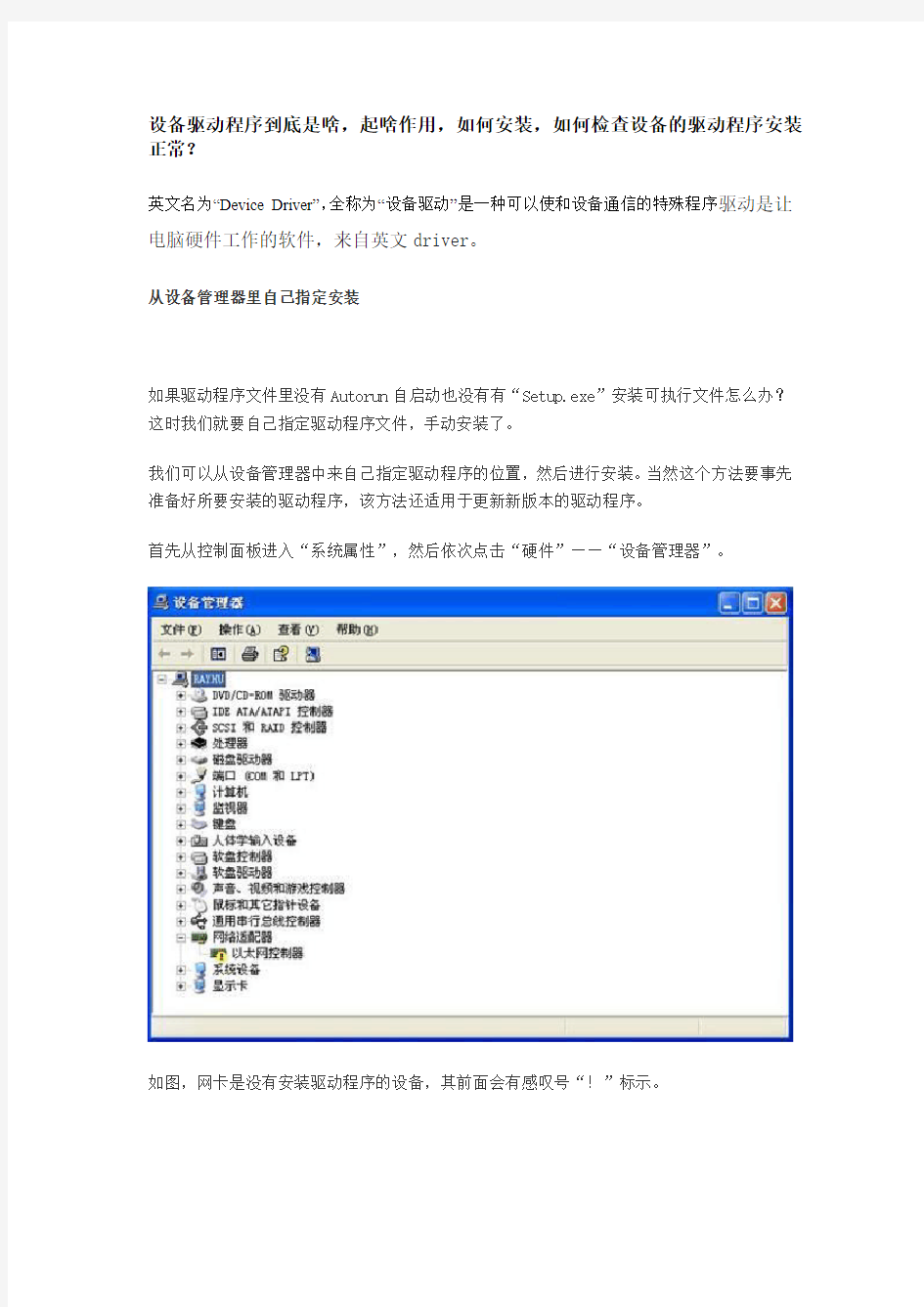
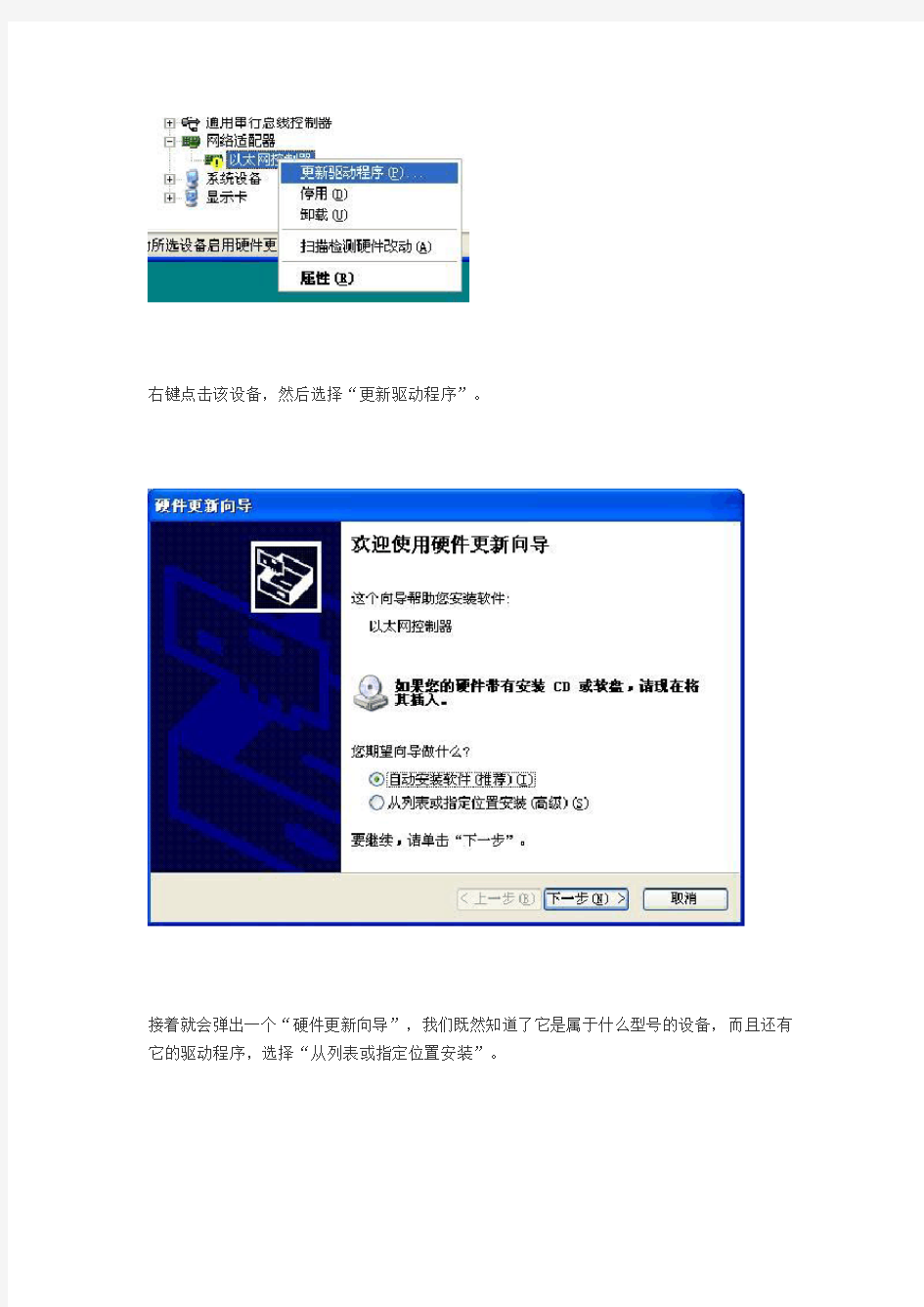
设备驱动程序到底是啥,起啥作用,如何安装,如何检查设备的驱动程序安装正常?
英文名为“Device Driver”,全称为“设备驱动”是一种可以使和设备通信的特殊程序驱动是让电脑硬件工作的软件,来自英文driver。
从设备管理器里自己指定安装
如果驱动程序文件里没有Autorun自启动也没有有“Setup.exe”安装可执行文件怎么办?这时我们就要自己指定驱动程序文件,手动安装了。
我们可以从设备管理器中来自己指定驱动程序的位置,然后进行安装。当然这个方法要事先准备好所要安装的驱动程序,该方法还适用于更新新版本的驱动程序。
首先从控制面板进入“系统属性”,然后依次点击“硬件”——“设备管理器”。
如图,网卡是没有安装驱动程序的设备,其前面会有感叹号“!”标示。
右键点击该设备,然后选择“更新驱动程序”。
接着就会弹出一个“硬件更新向导”,我们既然知道了它是属于什么型号的设备,而且还有它的驱动程序,选择“从列表或指定位置安装”。
如果驱动程序在光盘或软盘里,在接着在弹出的窗口里把“搜索可移动媒体”勾上就行,如果在硬盘里,则把“在搜索中包括这个位置”前面的复选框勾上,然后点“浏览”。接着找到咱们准备好的驱动程序文件夹,要注意的是很多硬件厂商会把其生产的很多类型的硬件设备驱动都压制在一张盘中,而且还会有不同的操作系统版本,如For Win2K(Win2000)和F or WinXP的,要注意选择正确的设备和操作系统版本。点“确定”之后,点击“下一步”就行了。
接着就找到咱们准备好的驱动程序文件夹,有时候里面会有多个设备,而且还会有不同的操作系统版本,如For Win2K(Win2000)和For WinXP的,注意选择正确的设备和操作系统版本。点“确定”之后,点击“下一步”就行了。
Windows 95/98/Me——要查看1401 PCI接口设置,选择开始-设置-控制面板-系统,打开一个有四个选项卡的窗口;选中设备管理器。在已安装设备树上可以看到1401接口图标。1401节点上加框的号表示存在一个设备:点击这个符号显示CED 1401接口。
Windows NT 2000/XP——选择开始-设置-控制面板,点击系统图标,可以查看1401 PCI接口设置。选中硬件选项卡,点击设备管理器按钮,显示硬件设备树。1401接口图标会出现在一个节点上,旁边有一个加框的号,表示这里存在一个设备。点击这里显示CED 1401 接口图标。
Windows NT 4——要查看1401接口硬件设置,选择开始-程序-管理工具-Windows NT诊断程序,打开一个窗口,上
usb驱动程序教程
编写Windows https://www.360docs.net/doc/586623358.html,的usb驱动程序教程 Windows https://www.360docs.net/doc/586623358.html, 是微软推出的功能强大的嵌入式操作系统,国内采用此操作系统的厂商已经很多了,本文就以windows https://www.360docs.net/doc/586623358.html,为例,简单介绍一下如何开发windows https://www.360docs.net/doc/586623358.html, 下的USB驱动程序。 Windows https://www.360docs.net/doc/586623358.html, 的USB系统软件分为两层: USB Client设备驱动程序和底层的Windows CE实现的函数层。USB设备驱动程序主要负责利用系统提供的底层接口配置设备,和设备进行通讯。底层的函数提本身又由两部分组成,通用串行总线驱动程序(USBD)模块和较低的主控制器驱动程序(HCD)模块。HCD负责最最底层的处理,USBD模块实现较高的USBD函数接口。USB设备驱动主要利用 USBD接口函数和他们的外围设备打交道。 USB设备驱动程序主要和USBD打交道,所以我们必须详细的了解USBD提供的函数。 主要的传输函数有: abourttransfer issuecontroltransfer closetransfer issuein te rruptransfer getisochresult issueisochtransfer gettransferstatus istransfercomplete issuebulktransfer issuevendortransfer 主要的用于打开和关闭usbd和usb设备之间的通信通道的函数有: abortpipetransfers closepipe isdefaultpipehalted ispipehalted openpipe resetdefaultpipe resetpipe 相应的打包函数接口有: getframelength getframenumber releaseframelengthcontrol setframelength takeframelengthcontrol 取得设置设备配置函数: clearfeature setdescriptor getdescriptor setfeature
未能成功安装设备驱动程序MTPUSB设备安装失败的解决办法
未能成功安装设备驱动程序M T P U S B设备安装失败的解决办法 文件编码(GHTU-UITID-GGBKT-POIU-WUUI-8968)
M T P U S B设备安装失败未能成功安装设备驱动程序 终极解决方法 环境介绍:电脑系统win7(32位)已安装摩托罗拉手机驱动版本(其他版本应该也行,不行的话去摩托罗拉官网下载最新驱动) 手机型号:摩托罗拉defy mb525(系统) 备注:其他电脑操作系统和不同型号手机可参考此方法,找到相应设置项即可。 问题简介: 1.当我们把手机连接至电脑,把模式调制成“摩托罗拉手机门户”时,出现下列情况 2.过一会之后便会弹出提示说:未能成功安装设备驱动程序
3.单击查看详情便弹出窗口如下图所示: 4.此时桌面右下角图标出现黄色三角号,如图所示: 5.于是我们就开始不淡定了,怎么看怎么别扭、抓狂、按耐不住。下面介绍问题解决方案 解决方法: 1.我的电脑——右键单击——管理——设别管理器,之后会看到如图所示:在便携设备下有黄色三角号提示,即是我们纠结的MTP USB设备安装不成功的展示。
MIUI手机操作系统为例,其他手机操作系统需将USB绑定服务开启即可)。选择设置——系统——共享手机网络——USB绑定,将该选项设置为“开”,这是你会发现如图所示变化,在设备管理器面板中没有了便携设备选项及黄色三角号提醒,如图所示:(但桌面右下角的黄色三角警示还在)
3.在完成以上步骤后,用手机打开WIFI并登录无线WLAN,手机打开网页检验连接是否正常,若正常则如下图所示,黄色三角号警示消失,问题解决;若以上步骤没有解决问题,请先连接WIFI并登录WLAN之后,再按步骤操作。 4.完成以上步骤并解决问题后,选择电脑桌面网络——右键单击——属性,如下图所示:此时不仅手机能上网,而且电脑也能正常连接网络,正常上网。(我的体验是连接数据不稳定,时不时的要手机重新登陆WIFI,才有数据传输,可能是高校WLAN的问题,在家网速快的可以尝试一下) 5.通过这个问题的解决,我才知道原来MTP USB设备安装失败,未能成 功安装设备驱动程序的原因是我们手机里面没有启用该设备服务。今天 才知道MTP USB设备是与手机里的共享手机网络中“USB绑定”服务相关 联的,是电脑用来使用手机WIFI网络连接进行上网的工具。
加密狗使用说明
Ikey使用说明 用户需要将ikey(加密狗)插入电脑的usb接口后才能使用云南省房地产估价管理系统。使用加密狗之前需要在电脑上先安装ikey的驱动程序。 用户可以在https://www.360docs.net/doc/586623358.html,的登录页面下载到驱动程序,驱动程序根据用户使用的操作系统的不同,分为: 请用户根据自己的操作系统选择相应的驱动程序。 在安装驱动程序过程中,需要注意: a)下载下来的驱动程序,路径名请确保没有中文。 b)如果杀毒软件弹出安全警告,请点击放过或允许。 c)在安装驱动程序前,请确保加密狗没有插在电脑上。 下面介绍一下,驱动程序的安装: 1.在Windows2000或Windows2003或WindowsXP上安装加密狗驱动程序 1)驱动程序下载下来后,图标为 2)双击ikeyAll.exe,看到如下界面: 3)点击两个Next,进入如下界面:
4)点击“是“,就会看到如下界面(如果这过程中杀毒软件弹出安全警告,请点击允 许或放过): 5)到这个界面,表示安装时成功的,如果这过程中杀毒软件弹出安全警告,请点击允 许或放过。 6)将加密狗插入电脑的usb接口,过一会,就会自动跳到以下的界面: 7)单击“Finish“,驱动程序就安装完成。 8)打开https://www.360docs.net/doc/586623358.html,/Appraisal/index.jsp,如果浏览器出现下列提示: 9)则右键点击提示,如下图所示:
10)点击“运行加载项”,会出现下列提示: 11)点击“运行”,然后刷新网页(按F5),安装完成。 2.在WindowsVista系统上安装加密狗驱动程序 1)下载下来的是一个压缩包,图标为 2)将IKEYforVista.rar解压缩。 3)进入IKEYforVista\IKEYDRVR-32bit-4.0.0.1017,看到如下文件夹: 4)双击setup.exe安装,看到如下界面: 5)点击“Next”,看到如下界面:
设备驱动程序
驱动程序 驱动程序一般指的是设备驱动程序(Device Driver),是一种可以使计算机和设备通信的特殊程序。相当于硬件的接口,操作系统只有通过这个接口,才能控制硬件设备的工作,假如某设备的驱动程序未能正确安装,便不能正常工作。 因此,驱动程序被比作“硬件的灵魂”、“硬件的主宰”、和“硬件和系统之间的桥梁”等。 中文名 驱动程序 外文名 Device Driver 全称 设备驱动程序 性质 可使计算机和设备通信的特殊程序 目录 1定义 2作用 3界定 ?正式版 ?认证版 ?第三方 ?修改版 ?测试版 4驱动程序的开发 ?微软平台 ?Unix平台 5安装顺序 6inf文件 1定义 驱动程序(Device Driver)全称为“设备驱动程序”,是一种可以使计算机和设备通信的特殊程序,可以说相当于硬件的接口,操作系统只能通过这个接口,才能控制硬件设备的工作,假如某设备的驱动程序未能正确安装,便不能正常工作。 惠普显卡驱动安装 正因为这个原因,驱动程序在系统中的所占的地位十分重要,一般当操作系统安装完毕后,首要的便是安装硬件设备的驱动程序。不过,大多数情况下,我们并不需要安装所有硬件设备的驱动程序,例如硬盘、显示器、光驱等就不需要安装驱动程序,而显卡、声卡、扫描仪、摄像头、Modem等就需要安装驱动程序。另外,不同版本的操作系统对硬件设
备的支持也是不同的,一般情况下版本越高所支持的硬件设备也越多,例如笔者使用了Windows XP,装好系统后一个驱动程序也不用安装。 设备驱动程序用来将硬件本身的功能告诉操作系统,完成硬件设备电子信号与操作系统及软件的高级编程语言之间的互相翻译。当操作系统需要使用某个硬件时,比如:让声卡播放音乐,它会先发送相应指令到声卡驱动程序,声卡驱动程序接收到后,马上将其翻译成声卡才能听懂的电子信号命令,从而让声卡播放音乐。 所以简单的说,驱动程序提供了硬件到操作系统的一个接口以及协调二者之间的关系,而因为驱动程序有如此重要的作用,所以人们都称“驱动程序是硬件的灵魂”、“硬件的主宰”,同时驱动程序也被形象的称为“硬件和系统之间的桥梁”。 戴尔电脑驱动盘 驱动程序即添加到操作系统中的一小块代码,其中包含有关硬件设备的信息。有了此信息,计算机就可以与设备进行通信。驱动程序是硬件厂商根据操作系统编写的配置文件,可以说没有驱动程序,计算机中的硬件就无法工作。操作系统不同,硬件的驱动程序也不同,各个硬件厂商为了保证硬件的兼容性及增强硬件的功能会不断地升级驱动程序。如:Nvidia显卡芯片公司平均每个月会升级显卡驱动程序2-3次。驱动程序是硬件的一部分,当你安装新硬件时,驱动程序是一项不可或缺的重要元件。凡是安装一个原本不属于你电脑中的硬件设备时,系统就会要求你安装驱动程序,将新的硬件与电脑系统连接起来。驱动程序扮演沟通的角色,把硬件的功能告诉电脑系统,并且也将系统的指令传达给硬件,让它开始工作。 当你在安装新硬件时总会被要求放入“这种硬件的驱动程序”,很多人这时就开始头痛。不是找不到驱动程序的盘片,就是找不到文件的位置,或是根本不知道什么是驱动程序。比如安装打印机这类的硬件外设,并不是把连接线接上就算完成,如果你这时候开始使用,系统会告诉你,找不到驱动程序。怎么办呢参照说明书也未必就能顺利安装。其实在安装方面还是有一定的惯例与通则可寻的,这些都可以帮你做到无障碍安装。 在Windows系统中,需要安装主板、光驱、显卡、声卡等一套完整的驱动程序。如果你需要外接别的硬件设备,则还要安装相应的驱动程序,如:外接游戏硬件要安装手柄、方向盘、摇杆、跳舞毯等的驱动程序,外接打印机要安装打印机驱动程序,上网或接入局域网要安装网卡、Modem甚至ISDN、ADSL的驱动程序。说了这么多的驱动程序,你是否有一点头痛了。下面就介绍Windows系统中各种的不同硬件设备的驱动程序,希望能让你拨云见日。 在Windows 9x下,驱动程序按照其提供的硬件支持可以分为:声卡驱动程序、显卡驱动程序、鼠标驱动程序、主板驱动程序、网络设备驱动程序、打印机驱动程序、扫描仪驱动程序等等。为什么没有CPU、内存驱动程序呢因为CPU和内存无需驱动程序便可使用,不仅如此,绝大多数键盘、鼠标、硬盘、软驱、显示器和主板上的标准设备都可以用Windows 自带的标准驱动程序来驱动,当然其它特定功能除外。如果你需要在Windows系统中的DOS 模式下使用光驱,那么还需要在DOS模式下安装光驱驱动程序。多数显卡、声卡、网卡等内置扩展卡和打印机、扫描仪、外置Modem等外设都需要安装与设备型号相符的驱动程序,否则无法发挥其部分或全部功能。驱动程序一般可通过三种途径得到,一是购买的硬件附
设备安装施工记录表格.pdf
设备安装施工记录表格 SLA-JX001~021-2007 1
机械设备安装施工记录目录 序号文件名称编号在卷页数备注 1封面首页JX001-20071 2基础检查记录JX002-20071 3设备开箱记录JX003-20071 4设备安装垫铁检查记录JX003-20071 5设备安装找正记录JX004-20071 6联轴器对中检测记录JX005-20071 7设备拆检及组装间隙测量记录JX006-20071 8电机空气间隙测量记录JX007-20071 9滚动轴承装配记录JX008-20071 10滑动轴承装配记录JX009-20071 11齿轮安装检查记录JX010-20071 12卧式静置设备安装检查记录JX011-20071 13立式静置设备安装记录JX012-20071 14塔盘安装记录JX013-20071 15设备试压记录JX014-20071 16单机试运转记录JX015-20061 17透平机试运行记录JX016-20061 18设备清扫检查记录JX017-20061 19设备填充记录JX018-20071 20桥式起重机安装记录JX019-20071 21起重机轨道安装记录JX020-20071 22桥式起重机试运行记录JX021-20071 23基础沉降测量记录JX022-2007 QG/DJ1104/02 SLA-JX001-2007
设备安装施工交工技术文件 项目: 装置: 工号: 建设单位: 施工单位: 年月日
QG/DJ1104/02 SLA-JX002-2007 项目 分部基础检查记录 分项 位号设备名称施工图号执行工艺标准 序号项 目允许偏差(mm ) 实际偏差(mm )备 注 纵向 1 基础坐标位置 横向 ±20 2 不同平面的标高+0、-20平面外形尺寸±20凸台上平面外形尺寸+0、-203 凹穴尺寸+20、-0每米5包括地坪上需安装设备的部分 4 平面水平度 全长 10每米55 垂直度 全长 <10标高+20、-0顶端 6 预埋地脚螺栓 中心距±2在根部和顶部测量 中心位置偏移 ±10深度+20、-07 预埋地脚螺栓孔 孔壁铅垂每米 <10标高 +20中心线位置偏移±5水平度每米5带槽的锚板水平度每米2带螺栓孔的锚板 8 预留活动地脚螺栓锚板套管预埋垂直度 <10建设单位代表 基础施工单位代表监理单位代表 施工单位 安装施工单位代表
Linux网络设备驱动
嵌入式培训专家
Linux网络设备驱动
主讲:宋宝华
https://www.360docs.net/doc/586623358.html,
华清远见
今天的内容
vLinux网络设备驱动架构 vLinux网络设备驱动数据流程
? NON-NAPI模式数据接收流程 ? NAPI模式数据接收流程 ? 数据发送流程
vLinux网络协议栈的实现
? TCP/UDP/IP/MAC各层数据传递 ? 网络系统调用与socket
华清远见
Linux网络设备驱动架构
华清远见
net_device
struct net_device_ops { int (*ndo_open)(struct net_device *dev); int (*ndo_start_xmit) (struct sk_buff *skb, struct net_device *dev); int (*ndo_set_mac_address)(struct net_device *dev, void *addr); int (*ndo_do_ioctl)(struct net_device *dev, struct ifreq *ifr, int cmd); void (*ndo_tx_timeout) (struct net_device *dev); ... }
struct net_device { struct net_device_stats stats; const struct net_device_ops *netdev_ops; const struct ethtool_ops *ethtool_ops; ... }
struct ethtool_ops { int (*get_settings)(struct net_device *, struct ethtool_cmd *); int (*set_settings)(struct net_device *, struct ethtool_cmd *); void (*get_drvinfo)(struct net_device *, struct ethtool_drvinfo *); int (*get_regs_len)(struct net_device *); ... }
安装WIN7时提示缺少所需的CDDVD驱动器设备驱动程序的解决办法
安装WIN7时提示 “缺少所需的CD/DVD驱动器设备驱动程序” 的解决办法 问题描述:安装win7时提示:“缺少所需的CD/DVD驱动器设备驱动程序。…………”然后找遍整个硬盘/光盘也找不到合适的驱动,安装无法继续。 ————————————————————————————————————————————————————————————— 现在安装系统肯定用光驱的人不多,一般最简单的方法就是通过U盘来安装WINDOWS7这个操作系统,实际操作过程中我们用到最多的工具要数UltraISO这个软件了,现在的最新版本应该是9.5。通过插入U盘,之后在UltraISO的启动标签中,我们选择写入硬盘就可以制作我们想要的U盘WINDOWS7安装盘。 但实际操作过程中,我们会碰到一个比较麻烦的问题就是出现:缺少所需的CD/DVD驱动器设备驱动程序,这时我们的安装是没有办法继续的如下图:
其实从表面看,好像真像他提示的一样,可能是缺少驱动了,其实不然,这是微软的提示误导了我们,我们可以看一下下图 我们点击浏览按扭之后会出现如上的图片,在上图中我们可以清楚地看到硬盘的分区情况,那证明不是驱动的问题,但就是在这个窗口其实细心的朋友应该可以看出情况来,先买一个关子。这时我们没有办法继续安装,那怎么办呢?这时我们关掉上图中要我们找驱动的界面,我们回到开始安装界面,然后同时按下Shift+F10键,这时会弹出命令窗口,如下图: 在这个界面同时按下Shift+F10,出现如下窗口
我们用WINDODWS 7提供的硬盘分区命令:diskpart 来查看我们的驱动器情况,先在默认窗口中输入:diskpart 回车,提到下图 再输入:list disk 回车,图如下
USB设备驱动程序设计
USB设备驱动程序设计 引言 USB 总线是1995 年微软、IBM 等公司推出的一种新型通信标准总线, 特点是速度快、价格低、独立供电、支持热插拔等,其版本从早期的1.0、1.1 已经发展到目前的2.0 版本,2.0 版本的最高数据传输速度达到480Mbit/s,能 满足包括视频在内的多种高速外部设备的数据传输要求,由于其众多的优点,USB 总线越来越多的被应用到计算机与外设的接口中,芯片厂家也提供了多种USB 接口芯片供设计者使用,为了开发出功能强大的USB 设备,设计者往往 需要自己开发USB 设备驱动程序,驱动程序开发一直是Windows 开发中较难 的一个方面,但是通过使用专门的驱动程序开发包能减小开发的难度,提高工 作效率,本文使用Compuware Numega 公司的DriverStudio3.2 开发包,开发了基于NXP 公司USB2.0 控制芯片ISP1581 的USB 设备驱动程序。 USB 设备驱动程序的模型 USB 设备驱动程序是一种典型的WDM(Windows Driver Model)驱动程序,其程序模型如图1 所示。用户应用程序工作在Windows 操作系统的用户模式层,它不能直接访问USB 设备,当需要访问时,通过调用操作系统的 API(Application programming interface)函数生成I/O 请求信息包(IRP),IRP 被传输到工作于内核模式层的设备驱动程序,并通过驱动程序完成与UBS 外设通 信。设备驱动程序包括两层:函数驱动程序层和总线驱动程序层,函数驱动程 序一方面通过IRP 及API 函数与应用程序通信,另一方面调用相应的总线驱动 程序,总线驱动程序完成和外设硬件通信。USB 总线驱动程序已经由操作系统 提供,驱动程序开发的重点是函数驱动程序。 USB 设备驱动程序的设计
常用网络设备设备
物理层设备 1.调制解调器 调制解调器的英文名称为modem,来源于Modulator/Demodulator,即调制器/解调器。 ⑴工作原理 调制解调器是由调制器与解调器组合而成的,故称为调制解调器。调制器的基本职能就是把从终端设备和计算机送出的数字信号转变成适合在电话线、有线电视线等模拟信道上传输的模拟信号;解调器的基本职能是将从模拟信道上接收到的模拟信号恢复成数字信号,交给终端计算机处理。 ⑵调制与解调方式 调制,有模拟调制和数字调制之分。模拟调制是对载波信号的参量进行连续地估值;而数字调制使用载波信号的某些离散状态来表征所传送的信息,在接收端对载波信号的离散参量进行检测。调制是指利用载波信号的一个或几个参数的变化来表示数字信号的一种过程。 调制方式相应的有:调幅、调频和调相三种基本方式。 调幅:振幅调制其载波信号将随着调制信号的振幅而变化。 调频:载波信号的频率随着调制信号而改变。 调相:相位调制有两相调制、四相调制和八相调制几种方式。 ⑶调制解调器的分类 按安装位置:调解解调器可以分为内置式和外置式 按传输速率分类:低速调制解调器,其传输速率在9600bps以下;中速调制解调器,其传输速率在9.6~19.2kbps之间;高速调制解调器,传输速率达到19.2~56kbps。 ⑷调制解调器的功能 ?差错控制功能:差错控制为了克服线路传输中出现的数据差错,实现调制解调器至远端调制解调器的无差错数据传送。 ?数据压缩功能:数据压缩功能是为了提高线路传输中的数据吞吐率,使数据更快地传送至对方。 ⑸调制解调器的安装 调制解调器的安装由两部分组成,线路的连接和驱动程序的安装。 线路连接: ?将电话线引线的一端插头插入调制解调器后面LINE端口。
USB WDM 设备驱动程序
USB WDM 设备驱动程序DriverStudio 引言 随着微机技术水平的日益提高,传统的计算接口已经不能满足当前计算机高速发展的需求,计算机业界迫切需要新的通用型、高速总线接口。通用外设接口标准USB应运而生。USB,全称为通用串行总线(Universal Serial Bus),它是Compaq、IBM等PC大厂商联合开发的一种新型的、基于令牌的、高速的串行总线标准。开发者要设计USB设备接口,就必须首先了解USB协议,在此基础上有针对性的开发USB设备驱动程序。 USB简介 在众多的PC机总线中,USB以其突出的优点独树一帜:①使用方便。支持热拔插,不涉及中断请求(IRQ)冲突等问题,能真正做到“即插即用”。②传输速率高。目前的USB 2.0协议速度高达480Mbps 。③易于扩展。通过使用Hub扩展可连接多达127个外设。④使用灵活。USB共有4种传输模式:控制(control)、同步(Synchronization)、中断(interrupt)、批量(bulk),以适应不同设备的需要。⑤独立供电。正由于上述优点,开发USB接口的设备已成为一种发展趋势。 一个完整的USB系统包括主机系统和USB设备。所有的传输事务都是由主机发起的。一个主机系统又可以分为以下几个层次结构,如图1所示:
图1 USB 互连通信模型 USB总线接口包括USB主控制器和根集线器,其中USB主控制器负责处理主机与设备之间电气和协议层的互连,根集线器提供USB设备连接点。USB系统使用USB主控制器来管理主机和USB设备之间的数据传输,另外它也负责管理USB资源,如带宽等。应用软件不能直接访问USB设备硬件,而通过USB系统和USB总线接口与USB设备进行交互。 USB设备包含一些向主机软件提供一系列USB设备的特征和能力的信息的设备描述符,用来配置设备和定位USB设备驱动程序。这些信息确保了主机以正确的方式访问设备。通常,一个设备有一个或多个配置(Configuration)来控制其行为。配置是接口(Interface)的集合,接口指出软件应该如何访问硬件。接口又是端点(endpoint)的集合,每一个与USB交换数据的硬件就为端点,它是作为通信管道的一个终点。图1显示了一个多层次结构的通信模型,它表明了端点和管道所扮演的角色。 WDM驱动程序和USB驱动程序的分层结构 设备驱动程序实际上是指一系列控制硬件设备的函数,是操作系统中控制和连接硬件的关键模块。它提供连接到计算机的硬件设备的软件接口。
驱动程序安装方法
驱动程序安装方法 初识电脑的人,可能为安装驱动程序而头疼。因为对驱动程序了解得不多就会在安装过程中走不少弯路,下面就给大家介绍一下安装驱动程序的两种常用方法和一些实用技巧。 一、安装即插即用设备的驱动程序 安装前的准备工作很重要,一般我们拿到要安装的新硬件时,首先要查看外包装盒,了解产品的型号、盒内部件及产品对系统的最低要求等信息。紧接着就要打开包装盒,取出硬件产品、说明书和驱动盘(光盘或软盘),认真阅读说明书或驱动盘上的ReadMe 文件,一般说明书上写有安装方法和步骤,以及安装注意事项。除了阅读说明书外,还应记得硬件产品上印刷的各种信息以及板卡产品使用的主要芯片的型号。这些信息就是确定产品型号及厂家的重要依据,只有知道这些,才能在网上查找最新的驱动程序。最后按照说明书上介绍的方法来安装硬件。通常安装内置板卡、内置驱动器,使用串口或PS /2接口的设备都应关机断电后再操作,而安装USB设备、笔记本电脑的PC卡时可以带电热插拔。当然,如果是Win2000系统则均可热插拔。完成前面的准备工作之后,就可以启动Windows 来安装驱动程序了。通常情况下,Windows 能够自动检测到PCI 卡、AGP卡、ISA卡、USB设备以及多数打印机和扫描仪等外设,并提示用户插入安装盘。以YAMAHA724声卡为例,其在Win98下安装驱动程序的详细步骤如下。 1.Win98在启动过程中会自动检测即插即用设备,一旦发现了新设备,并且在INF目录下有该设备的.inf 文件,系统将自动安装驱动程序;如果这是一个新设备,INF目录下没有相应的.inf 文件,那么系统就会启动硬件向导。我们单击“下一步”让安装向导自动搜索设备驱动程序,然后再单击“下一步”。 2.在图3中只选中“指定位置”,插入驱动光盘,并单击“浏览”,根据说明书的介绍,选择简体中文版驱动程序所在的目录“E:\Lx_so u n d /Yamaha /Win9X”,点“确定”后单击“下一步”。需要注意的是:Win95的安装向导没有自动搜索功能,我们必须选择“从磁盘安装”,并指定驱动程序所在的位置。驱动程序所在的目录通常是驱动盘上的“Win95”、“Win9X”或“Windows98”目录。 3.硬件安装向导会在指定目录下查找与设备相符的.inf 文件,此例中,硬件向导将在指定目录下找到并向作户报告发现YAMAHA724声卡驱动程序,继续按“下一步”。 4.硬件安装向导显示Windows 准备安装的驱动程序的信息,单击“下一步”后,硬件向导便会根据.inf 文件的内容把指定的文件拷贝到相应的目录下,并在注册表中写入相应的信息,安装成功后显示出对话框。 5.对多数设备而言,到这里驱动程序就算安装完毕了。但如果你安装的是声卡那就还未结束,因为刚才的步骤只能装完声卡的主体部分。单击“完成”后,Windows 又会报告发现了两个新硬件,分别是声卡的DOS 仿真部件和声卡上的游戏控制端口。由于此时SBPCI9X.inf 文件已经被拷到“Windows /INF /Other”子目录下,所以Windows 能够自动安装好这两种设备的驱动程序。 6.驱动程序安装完毕后,我们需要检查设备能否正常工作。检查前还要进行额外的设置,例如使用网卡之前必须先安装和设置网络协议,用调制解调器上网之前要先“新建连接”等。此例中,在“控制面板”里打开“系统”→“设备管理器”→“声音、视频和游戏控制器”,可以看见下面多了三个设备,只要设备的小图标上没有黄色惊叹号,就表示驱动程序运行正常。 二、安装非即插即用设备的驱动程序
安装Windows7时电脑提示缺少所需的CDDVD驱动器设备驱动程序的原因
安装Windows7时电脑提示缺少所需的CD/DVD驱动器设备驱动程序的原因 以及解决方案 来源:互联网作者:佚名时间:09-03 15:16:35【大中小】问题描述:安装win7时提示:“缺少所需的CD/DVD驱动器设备驱动程序。…………”然后找遍整个硬盘/光盘也找不到合适的驱动,安装无法继续。 现在安装系统肯定用光驱的人不多,一般最简单的方法就是通过U盘来安装WINDOWS7这个操作系统,实际操作过程中我们用到最多的工具要数UltraISO这个软件了,现在的最新版本应该是9.5。通过插入U盘,之后在UltraISO的启动标签中,我们选择写入硬盘就可以制作我们想要的U盘WINDOWS7安装盘。 但实际操作过程中,我们会碰到一个比较麻烦的问题就是出现:缺少所需的CD/DVD驱动器设备驱动程序,这时我们的安装是没有办法继续的如下图:
其实从表面看,好像真像他提示的一样,可能是缺少驱动了,其实不然,这是微软的提示误导了我们,我们可以看一下下图 我们点击浏览按扭之后会出现如上的图片,在上图中我们可以清楚地看到硬盘的分区情况,那证明不是驱动的问题,但就是在这个窗口其实细心的朋友应该可以看出情况来,先买一个关子。这时我们没有办法继续安装,那怎么办呢?这时我们关掉上图中要我们找驱动的界面,我们回到开始安装界面,然后同时按下Shift+F10键,这时会弹出命令窗口,如下图:
在这个界面同时按下Shift+F10,出现如下窗口 我们用WINDODWS 7提供的硬盘分区命令:diskpart 来查看我们的驱动器情况,先在默认窗口中输入:diskpart 回车,提到下图
加密狗-软件保护解决方案
软件狗.面向单机环境的低成本加密方案 软件狗开发套件适用于DOS 、Windows 3X/9X/ME/NT/2000/XP 、Linux 操作系统,支持几乎所有主流编程语言、开发工具。软件狗的主要特点如下: ?数据交换随机噪声技术 有效地对抗逻辑分析仪及各种调试工具的攻击,完全禁止软件仿真程序模拟并口的数据。 ?迷宫技术 在RC-DL 函数入口和出口之间包含大量复杂的判断跳转干扰代码,动态改变执行次序,提升RC-DL 的抗跟踪能力。 ?时间闸 硬件狗内部设有时间闸,各种操作必须在规定的时间内完成。硬件狗正常操作用时很短,但跟踪时用时较长,超过规定时间,硬件狗将返回错误结果。 ?AS 技术 API 函数调用与SHELL 外壳加密相结合的方式,同时使用能够达到极高的加密强度。RC-DL 开发套件在外壳加密工具中与调用的API 函数建立了对应关系。这样处理后,程序中调用的API 函数只有在有外壳的情况下才能正确运行,而外壳本身隐蔽了对API 函数的调用。 ?抗共享 可以通过编程的方式实现对抗并口共享器。 ?存储器 提供100 字节掉电保持数据存储区供开发商存放关键数据、配置参数等信息,可通过RC-DL 开发商工具或接口函数对存储区进行读写。 ?改良的硬件驱动程序 驱动程序的安装及发布更加方便、快捷,开发商只需使用InstDrv.exe 安装驱动程序,硬件即可正常工作。 ?崭新的硬件狗编辑工具DogEdt32.exe 集成了原有DogEdt32.exe 、Reveal.exe 、Convert.exe 三个工具,并新增错误码查询功能,令硬件狗编辑调试过程更趋简捷、顺畅。 ?高强度动态库加密方式 在原有加密方式基础上,新增 C 语言高强度动态库加密方式,并有效运用动态库认证安全机制,确保动态库调用具有无与伦比的安全可靠性。 ?支持ActiveX 控件 开发商可以在网页中或VB 、VC 中使用ActiveX 控件对硬件狗进行操作。 Linux 模块 提供了针对Linux 内核 2.2 和 2.4 版本驱动程序,开发商可以使用Linux 模块保护运行于Linux 操作系统上的应用程序。 新增功能 软件狗开发套件3.0 版新增功能
安装驱动程序时,出现unknown device(未知设备)
故障现象 安装驱动程序时,将 USB 连接线连接至电脑后出现“unknown device(未知设备)”的提示信息。 故障原因 ?电脑主板无法正确识别 USB 2.0 模式。 ?USB 连接线出现问题。 解决方法 步骤一:停用 USB 2.0 控制器 1.根据不同的操作系统做以下操作: o在 Windows 2000 Pro 操作系统中,依次点击“开 始”→“控制面板”→“系统”。 o在 Windows XP/Server 2003 操作系统中,依次点击“开 始”→“控制面板”→“性能和维护”→“系统”。 o在 Windows Vista 操作系统中,依次点击“开始 ()”→“控制面板”→“性能和维护”→“系 统”→“设备管理器”。如图 1 设备管理器所示: 图 1: 设备管理器 o在 Windows 7 操作系统中,依次点击“开始 ()”→“控制面板”→“系统和安全”→“设备 管理器”。如图 2 设备管理器所示:
图 2: 设备管理器 注 :本文以 Windows XP 操作系统的操作方法为例,其他操作系统的操作方法可作参考。 2.在“系统属性”窗口中,从“硬件”选项卡中点击“设备管理 器”按钮。如图 3 系统属性所示: 图 3: 系统属性
3.在“设备管理器”窗口中,展开“通用串行总线控制器”主项, 点击“USB2 Enhanced”子项。如图 4 USB 2.0 子项所示: 图 4: USB 2.0 子项
注 :本文以 Intel (R) 82801 主板芯片组为例,其他厂商芯片组的操作方法可以作参考。 4.在“设备管理器”窗口中,依次点击“操作”→“停用”。如图 5 注 :如果您使用的是 USB 接口的键盘和鼠标,需要先改用 PS/2 接口的键盘和鼠标,以免停用 USB 2.0 控制器后无法正常使用这些设备。 6.
安装USB驱动过程中可能遇到的问题及解决方案
安装USB 驱动过程中可能遇到的问题及解决方案 概述: 本文列举了在安装USB 驱动程序过程中可能遇到的常见问题,并提供了常用的解 决方案。对于其他特殊的情况,如:驱动安装之后出现打印乱码等现象,将在相 关的技术文档中予以进一步的说明。 本文包括: 1. 故障现象: 在打印时遇到:打印到DOT4_00x 端口错误。 故障分析: 1 ).USB 端口没有被正确地识别。USB 电缆不符合规范,长度太长,或者加装 延长线,转接线,共享器等附加设备; 2 ).端口选择不正确; 3 ). 打印机驱动程序未正确安装;如果安装了不匹配的驱动也会出现端口错误。 比如:lj1010 打印机安装了同系列1015 的PCL5e 驱动; 4)). 系统和USB Host Controller 的影响; 5 ).端口供电不足。 解决方案: 1 ).正确连接USB 线,保证USB 电缆长度应小于 2 米,通讯质量较好;取 消延长线和共享器等附加设备; 2 ).检查打印机驱动属性中的端口选项,如果存在多个DOT4 端口, 则首选数 目较高的端口;查看是否有USB 端口,选择USB 端口打印测试; 3 ).取消双向支持;
4 ).完全卸载当前驱动,然后重新启动或热拔插USB 电缆,若系统自动找到新硬件,取消,在device manager 里发现usb printing support 后,再利用“添加打印机向导”添加打印机,安装与打印机语言相匹配的驱动程序,此时,应该选择USB-00X 端口;若系统无法检测到新硬件,要检查系统是否正确识别USB 芯片组,步骤如下: 在Windows 2000/XP 中(Windows 9x/Me 的操作步骤基本类似) ,依次点击“开始→设置→控制面板→系统→硬件→设备管理器”,找到并双击“通用串行总线控制器”。其中应当至少列出两类条目,一类是USB 控制器,另一个是USB Root Hub。如果PC 主板支持USB 2.0 ,并正常安装了驱动程序,一般会在此处显示USB 2.0 Root Hub 。 如果Windows 无法识别出USB 控制器,或在“其他设备”中出现“ USB 控制器”,那么说明主板芯片组的驱动程序或USB 2.0 的驱动程序没有安装成功。建议到芯片组官方网站下载最新的驱动程序,并确认Windows 能正确识别; 5 ).建议将打印机安装到其他计算机上测试; 6 ).保证USB 接口获得足够的电力。USB 设备包含从计算机通过USB 电缆驱动USB 通讯的电源。计算机在100mA 的低电力级别下可以检测到设备,但是需要500mA 才能维持大功率USB 设备的高速通讯(movable disk) 。当打印机得不到充分的电流供应时,也可能造成DOT4 无法正确的设定。建议将打印机直接插在屋内的电源插孔上,而非插在延长线上与其他的电器共用电流,同时尽量使用HP 所附的电源线而非其他可能不合格的电源线,或者为计算机添加有源的USB 集线器。 2. 故障现象: 1 ) . 激光打印机在运行光盘安装驱动程序,插入USB 电缆后或者在出现的新硬件向导下安装打印机时会发生这个错误“ 无法安装这个硬件,在安装LaserJet 1020 时出现了一个问题。安装该设备是发生了一个错误:这个设备的驱动程序丢失了一个必需的项,这可能是由于inf 是为Windows 95 或更新版本而写的。联系您的硬件供应商。”; 2 ).设备控制器的USB 主控制器中出现黄色叹号。 故障分析: 当用打印机驱动光盘的Windows 98 第二版的USB 打印支持驱动程序,而不是使用系统自带的USB 打印支持驱动程序时会发生这种错误。Windows 98 USB 打印驱动程序与更高版本的Windows 操作系统不兼容。
软件和驱动安装操作说明
电话录音系统软件 安装操作说明 目录 一、计算机系统要求 (2) 二、安装说明提示 (2) 三、应用程序安装 (2) 1、G系列安装步骤 (2) 2、V系列安装步骤 (4) 3、呼叫中心安装步骤 (5) 四、驱动安装操作步骤 (6) 五、加密狗驱动安装操作步骤 (9) 1、普通加密狗驱动安装操作步骤 (11) 2、呼叫中心加密狗驱动安装步骤 (12)
一、安装项目 1)录音系统的安装 2) 硬件设备驱动安装:板卡驱动或者录音盒驱动、加密狗驱动 电脑操作系统: WIN2003 \ WIN Xp\WIN2008\WIN7(32位操作系统)。 (注:如录音的路数较多,建议专门配置PC机作为服务器,硬件配置相应提高,以保证服务器运行流畅) 二、安装说明提示 1、关闭计算机电源。 2、将PCI卡插入到主机的PCI插槽中或者将USB盒子接上电脑USB接口,并且将 加密狗接到电脑USB接口(除2路录音盒没有加密狗,其余录音设备都需要加密狗)。 3、打开电源,启动电脑之后会自动提示安装驱动程序(驱动程序存储在应用程序文 夹下)。 三、应用程序安装(分为G系列、V系列及呼叫中心) 1、 G系列安装步骤: (G系列产品包括:录音盒、留言盒、普通型录音卡及留言卡) 打开录音系统安装文件夹,双击“setup”,进入自动安装界面。如下图: 点击“下一步“弹出下图进行下一步安装
根据需要,可选择安装服务器项(第一项”录音系统”),或者选择安装客户端项(第二项”远程查询”),点击”下一步”自动安装进行到下一步,如下图所示: 按照上面红色字体说明按不同的类型选择好路数进行安装,确认进入下一步,点击“下一步”自动安装进行到下一步,如下图: 根据需要将系统安装在相应的磁盘及文件夹中,选好路径,点“确定”进入原安装界
驱动程序的安装方法
什么是“驱动程序”呢?驱动程序即添加到操作系统中的一小块代码,其中包含有关硬件设备的信息。有了此信息,计算机就可以与设备进行通信。驱动程序是硬件厂商根据操作系统编写的配置文件,可以说没有驱动程序,计算机中的硬件就无法工作。操作系统不同,硬件的驱动程序也不同,各个硬件厂商为了保证硬件的兼容性及增强硬件的功能 会不断地升级驱动程序。如:Nvidia 显卡芯片公司平均每个月会升级显卡驱动程序2-3次。驱动程序是硬件的一部分,当你安装新硬件时,驱
动程序是一项不可或缺的重要元件。凡是安装一个原本不属于你电脑中的硬件设备时,系统就会要求你安装驱动程序,将新的硬件与电脑系统连接起来。驱动程序扮演沟通的角色,把硬件的功能告诉电脑系统,并且也将系统的指令传达给硬件,让它开始工作。 当你在安装新硬件时总会被要求放入“这种硬件的驱动程序”,很多人这时就开始头痛。不是找不到驱动程序的盘片,就是找不到文件的位置,或是根本不知道什么是驱动程序。比如安装打印机这类的硬件外设,并不是把连接线接上就算完成,如果你这
时候开始使用,系统会告诉你,找不到驱动程序。怎么办呢?参照说明书也未必就能顺利安装。其实在安装方面还是有一定的惯例与通则可寻的,这些都可以帮你做到无障碍安装。初识电脑的人,可能为安装驱动程序而头疼。因为对驱动程序了解得不多就会在安装过程中走不少弯路,下面就给大家介绍一下安装驱动程序的两种常用方法和一些实用技巧。一、安装即插即用设备的驱动程序 安装前的准备工作很重要,一般我们拿到要安装的新硬件时,首先要查看外包装盒,了解产品的型号、盒
内部件及产品对系统的最低要求等信息。紧接着就要打开包装盒,取出硬件产品、说明书和驱动盘(光盘或软盘),认真阅读说明书或驱动盘上的ReadMe 文件,一般说明书上写有安装方法和步骤,以及安装注意事项。除了阅读说明书外,还应记得硬件产品上印刷的各种信息以及板卡产品使用的主要芯片的型号。这些信息就是确定产品型号及厂家的重要依据,只有知道这些,才能在网上查找最新的驱动程序。最后按照说明书上介绍的方法来安装硬件。通常安装内置板卡、内置驱动器,使用串口或PS /2接口的设备都应关机断电后
找不到软件狗的处理方法
找不到软件狗的处理方法 506以上版本网络加密狗及远程网络狗常见问题解决 1) 系统开机找不到狗时,确认网卡、网络是否正常以及TCP/IP协议正常安装(win2000下最好安装NetBios协议)。 2) 在Win2000系统是按操作员进行权限控制的,所以进入“控制面板->管理工具->服务”找到“NetDogService”文件将其启动,并设置为自动。 3) 系统版本是507或530如果在运行中出现用户数量不够的情况,也可通过删除对应狗号模块里的非正常ip地址。 4)3。2的重新安装加密狗驱动在服务器端medserver目录下drv文件夹内,首先在dos下运行 C:\Medserver\DRV>netdogsrv-remove NetDogServiceremoved。(如果出现则表示驱动移除成功) OpenServicefailed。(如果出现则表示驱动在这次卸载以前就已经被删除) 5) 运行MicroDogInstdrv。exe
如下图所示:点击“检测”,在“驱动状态”栏就会显示相应的内容;还可在此界面中可以进行驱动安装、卸载等操作。安装好新的驱动 6) 在Medserver目录下的DRV文件夹中的分别有个90005,和914502这两个文件夹是网络狗的网络服务驱动;(如果号码是以3218开始的加密狗就使用914502进行安装,否则就点击900005进行安装)在驱动安装成功在屏幕的右下角系统托盘中出现一个彩色的R在其上点右键→服务管理检查是否发现网络狗硬件号 如没有 此界面的左边树状视图,点击右键,添加和删除服务程序管理的硬件狗。添加硬件狗时需要知道硬件狗的序列号和密码※ 7) 在服务管理里可以点到 狗的编号那一页然后在右下角出现[访问权限设置]里,加如允许受限ip地址访问 加上局域网里没有找到网络狗的客户端的ip 当然前提是客户端网络可用ip 固定,也可以指定一定的范围内进行找寻 7)在12月15号以前的506安装程序在medclient下
